您想查看谁在关注您的 WordPress 网站吗?
查看谁关注您的网站可以让您更好地了解您的受众并改进您的网站以满足他们的需求,这样您就可以增加流量并获得更多关注者。
在本文中,我们将向您展示如何轻松查看谁在关注您的 WordPress 网站。
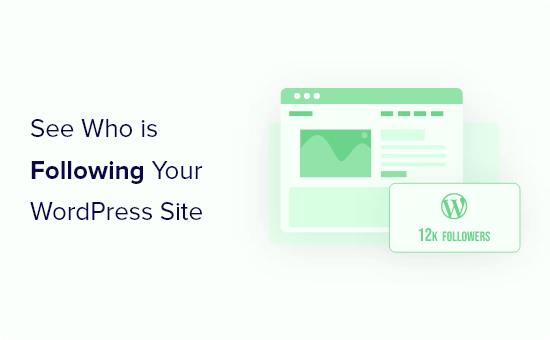
为什么要查看谁在关注您的 WordPress 网站?
通过分析谁关注您的WordPress 网站,您可以更好地了解您的网站访问者和喜欢您内容的人。
以下是您可以从网站关注者那里了解到的一些内容:
- 有多少人在不同平台上关注您
- 您的访问者使用哪些设备和网络浏览器
- 访问者最喜欢网站上的哪些页面
- 您的访客位于世界何处
这些信息将帮助您对网站做出更明智的决策,从而帮助您创造更好的用户体验、获得更多流量并实现更多销售。
话虽这么说,让我们看看如何使用几种不同的方法查看谁订阅了您。您可以使用下面的快速链接直接跳转到您想要用来寻找关注者的方法。
- 在 WordPress 中查看您的网站分析数据
- 查看您的电子邮件订阅者列表
- 在 WordPress 中查看您的社交媒体关注者
- 在 WordPress 中查看您的网络推送通知关注者
- 关于 WordPress.com 关注者的注意事项
1. 在 WordPress 中查看您的网站分析数据
您的网站分析数据可以为您提供许多有关谁正在访问您的网站的不同信息。查看该数据的最简单方法是使用 Google Analytics。
Google Analytics(分析)会向您显示访问者来自哪里,并为您提供有关他们是谁的总体人口统计数据。然而,以正确的方式设置 Google Analytics 对于初学者来说可能很困难。
这就是我们建议使用MonsterInsights的原因。它是WordPress 的最佳分析解决方案,只需单击几下即可将分析添加到您的网站。
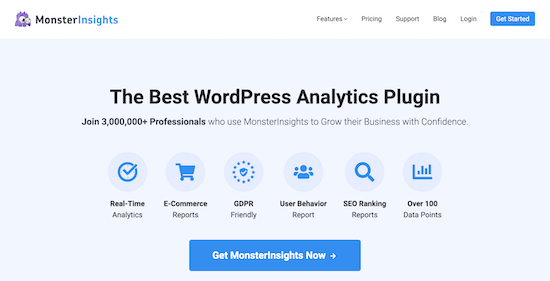
有关更多详细信息,请参阅有关如何在 WordPress 中安装 Google Analytics 的指南,以获取完整的设置说明。
注意:开始收集数据需要一些时间,然后才能显示在仪表板中。
激活并设置插件后,您可以直接在 WordPress 仪表板中查看 Google Analytics 统计信息。
要获取访问者的详细分类,只需转到见解»报告。
这将带您进入一个屏幕,您可以在其中深入查看所有网站分析数据。首先,您将看到流量水平和参与度指标的细分。
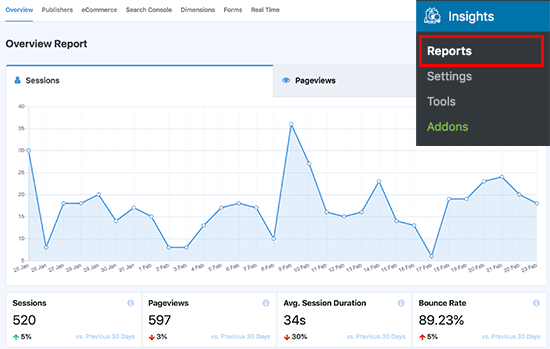
当您向下滚动页面时,您会看到更多报告。
例如,访问者使用哪些设备来查看您的网站、他们来自哪些国家/地区、哪些来源为您带来了最多的流量等等。

您还可以获得网站上为您带来最多流量的页面的详细分类、访问者退出的首页、滚动深度和其他报告。
要查看完整报告,只需单击页面顶部的“发布者”选项卡即可。
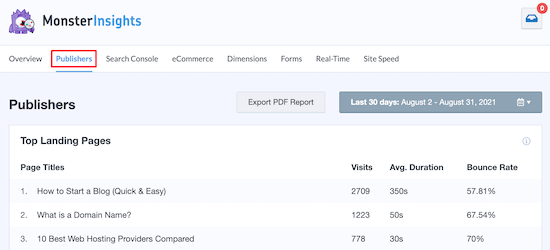
所有这些访问者数据可以帮助您更好地了解访问者以及他们如何使用您的网站。
2. 查看您的电子邮件订阅者列表
您的电子邮件列表是一种令人难以置信的在线赚钱方式,而且它还是有关谁关注您的 WordPress 网站的重要信息来源。
还没有开始创建电子邮件列表吗?您需要开始的最重要的是电子邮件营销服务提供商。
我们建议使用Constant Contact ,因为它是小型企业最好的电子邮件营销服务之一。
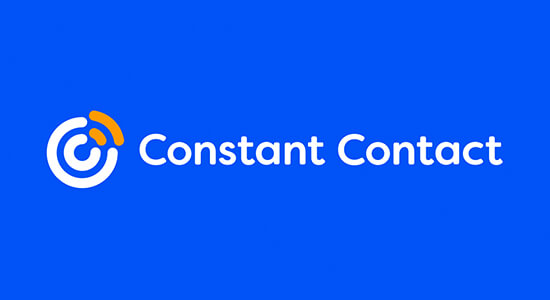
有关设置电子邮件列表的更多详细信息,请参阅我们有关如何以正确方式创建电子邮件通讯的指南。
设置电子邮件列表后,您可以查看您的订阅者数据。您需要做的第一件事是登录您的Constant Contact帐户。
然后,单击“联系人”菜单选项,然后单击“联系人”选项卡。这将为您提供电子邮件列表大小和订阅者信息的详细分类。
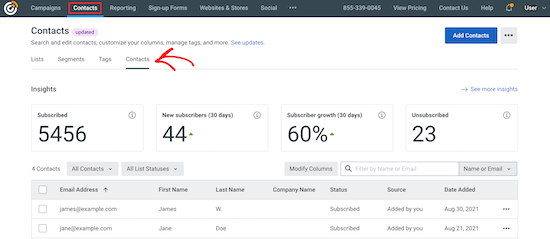
一旦您开始发送电子邮件,它就会为您提供有关订阅者参与度的数据。活跃订阅者是指那些更频繁地打开、点击和回复您的电子邮件的订阅者。
该过程类似于其他电子邮件营销服务,如HubSpot、ConvertKit、Drip等。
3. 在 WordPress 中查看您的社交媒体关注者
查看您的社交媒体关注者很容易,因为您可以直接从大多数社交媒体帐户上的个人资料中看到您的关注者计数。
例如,您只需转到您的个人资料并单击“关注者”链接即可查看您的 Instagram 关注者。
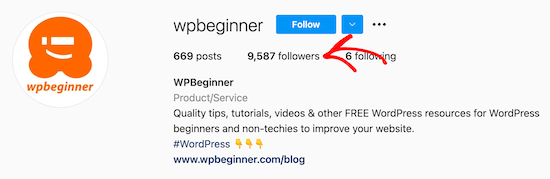
这会弹出一个弹出窗口,显示您的关注者。
您可以滚动浏览并单击打开他们的个人资料以了解更多信息。
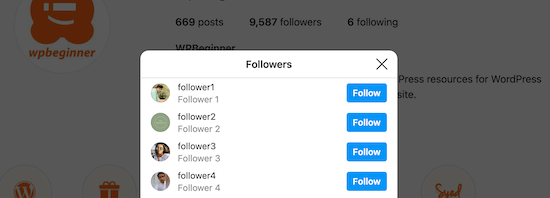
Facebook 等其他网络为您提供页面洞察数据,您可以在其中获得关注者年龄、性别、国家/地区、语言等的更详细分类。
要查找此信息,请打开您的Facebook Business Page Insights帐户,单击“Insights”菜单图标,然后单击“Audience”。
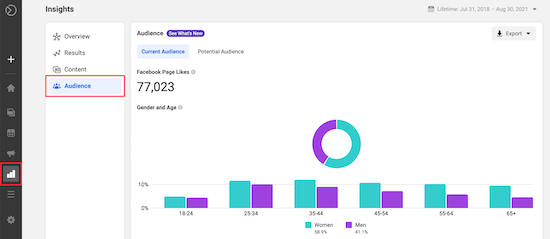
这将显示您的 Facebook 页面关注者上的所有可用数据。
使用社交媒体关注者信息的一种好方法是在 WordPress 中显示社交媒体源和关注者计数。这样做有助于提高社会认同和访客参与度。
将社交媒体源添加到 WordPress 的最佳方法是使用Smash Balloon。它是 4 个不同 WordPress 插件的集合,可让您将 Facebook、Instagram、Twitter 和 YouTube 的社交源添加到您的网站。
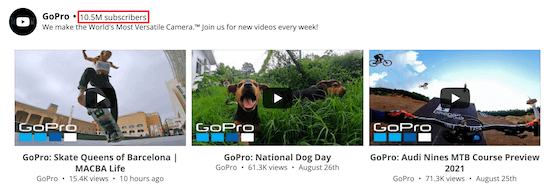
有关更多详细信息,请参阅我们有关如何将社交媒体源添加到 WordPress 的分步指南。
4. 在 WordPress 中查看您的网络推送通知关注者
人们关注您的 WordPress 网站的另一种方式是订阅推送通知。这些通知可让您向移动设备和桌面设备上的访问者发送消息,即使他们不在您的网站上。
在大多数网站上,大约 70% 离开该网站的人将永远不会再回来。添加推送通知可以让您轻松吸引这些访问者一次又一次地回来。
下面是它的示例:
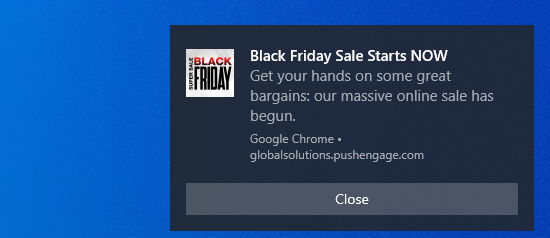
通过推送通知,您可以立即联系您的关注者,而无需等到他们决定检查收件箱,这使得推送通知非常有价值。
向 WordPress 添加推送通知的最简单方法是使用PushEngage。它是市场上最好的推送通知软件,已被超过 10,000 家企业使用。
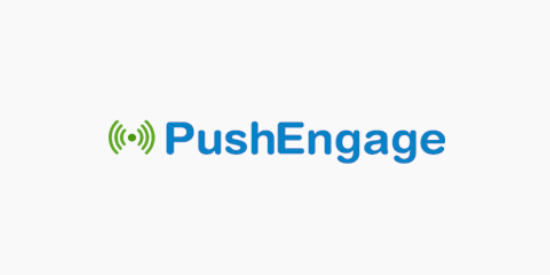
有关更多详细信息,请参阅有关如何向 WordPress 网站添加网络推送通知的指南。
激活并设置插件后,您将能够查看推送通知关注者统计信息。这会向您显示谁已注册接收推送通知、他们的位置、使用的设备等等。
要查找推送通知关注者,请转至 PushEngage 网站上的仪表板,然后导航至“分析”»“订阅者统计信息”。
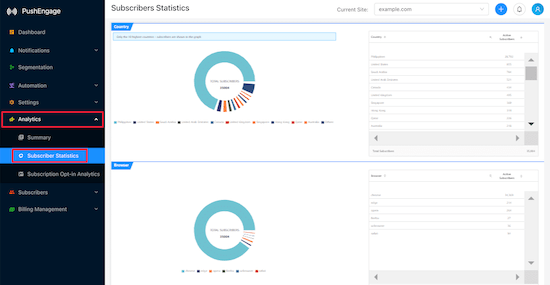
您还可以通过单击“摘要”选项卡查看订阅者列表。
关于 WordPress.com 关注者的注意事项
上述方法是查看谁关注您的WordPress 博客的好方法。但是,如果您使用的是 WordPress.com,则可以直接在 WordPress 仪表板中查看关注者统计信息。
要了解两者之间的区别,请参阅我们对WordPress.com 和 WordPress.org的比较。
要查看您的关注者,只需导航到管理仪表板,单击“统计”,然后单击“见解”选项卡即可。
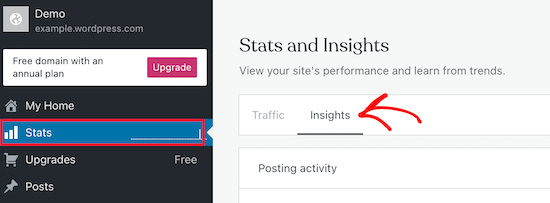
当您向下滚动页面时,您将看到“关注者总数”和“关注者”部分。
这会显示您有多少关注者,以及他们的用户名和关注时间。
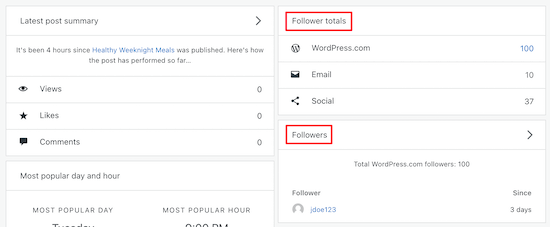
如果您想将网站切换到 WordPress 自托管版本,请参阅我们有关如何将网站从 WordPress.com 移至 WordPress.org 的指南。
我们希望本文能帮助您了解如何查看谁在关注您的 WordPress 网站。您可能还想查看我们关于如何获得免费企业电子邮件地址的指南以及我们专家精选的小型企业必备 WordPress 插件。



